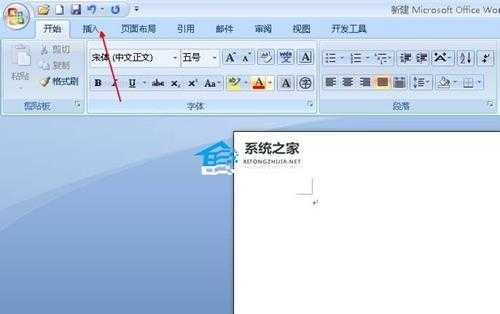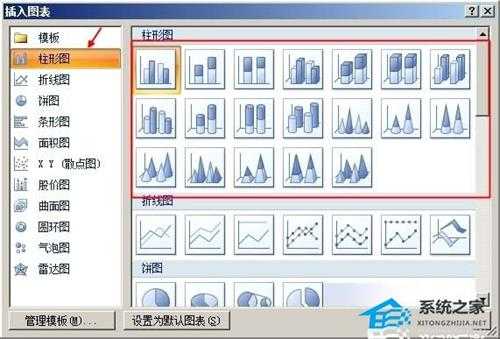神剑山庄资源网 Design By www.hcban.com
Word柱状图怎么做?Word制作柱状图的方法
在我们平常Word文档的编辑中,为了让文档中的数据看起来更为直观,我们会制作相应的图表,近期有用户在问Word柱状图怎么做?其实方法很简单,下面小编就为大家演示Word制作柱状图的方法,有需要的朋友们一起来学习下吧。
具体操作如下:
1、首先,将您需要添加柱状图的word文档打开。
单击“插入”。
2、找到插入窗口中的“图表”。
单击打开。
3、在打开的“插入图表”窗口中可以看到柱状图。
4、单击一个您认为合适的柱状图,打开即可。
5、接下来会弹出一个柱状图和一个Excel表格。
在表格中可以任意修改为您自己的数据。
6、修改完成后单击Excel表格有上角的“x”,Word文档文档里面显示的柱状图就是您需要的柱状图了。
以上就是Word制作柱状图的方法介绍,操作很简单的,大家学会了吗?希望能对大家有所帮助!
神剑山庄资源网 Design By www.hcban.com
神剑山庄资源网
免责声明:本站文章均来自网站采集或用户投稿,网站不提供任何软件下载或自行开发的软件!
如有用户或公司发现本站内容信息存在侵权行为,请邮件告知! 858582#qq.com
神剑山庄资源网 Design By www.hcban.com
暂无Word柱状图怎么做?Word制作柱状图的方法的评论...
更新日志
2024年11月15日
2024年11月15日
- 黄乙玲1988-无稳定的爱心肝乱糟糟[日本东芝1M版][WAV+CUE]
- 群星《我们的歌第六季 第3期》[320K/MP3][70.68MB]
- 群星《我们的歌第六季 第3期》[FLAC/分轨][369.48MB]
- 群星《燃!沙排少女 影视原声带》[320K/MP3][175.61MB]
- 乱斗海盗瞎6胜卡组推荐一览 深暗领域乱斗海盗瞎卡组分享
- 炉石传说乱斗6胜卡组分享一览 深暗领域乱斗6胜卡组代码推荐
- 炉石传说乱斗本周卡组合集 乱斗模式卡组最新推荐
- 佟妍.2015-七窍玲珑心【万马旦】【WAV+CUE】
- 叶振棠陈晓慧.1986-龙的心·俘虏你(2006复黑限量版)【永恒】【WAV+CUE】
- 陈慧琳.1998-爱我不爱(国)【福茂】【WAV+CUE】
- 咪咕快游豪礼放送,百元京东卡、海量欢乐豆就在咪咕咪粉节!
- 双11百吋大屏焕新“热”,海信AI画质电视成最大赢家
- 海信电视E8N Ultra:真正的百吋,不止是大!
- 曾庆瑜1990-曾庆瑜历年精选[派森][WAV+CUE]
- 叶玉卿1999-深情之选[飞图][WAV+CUE]